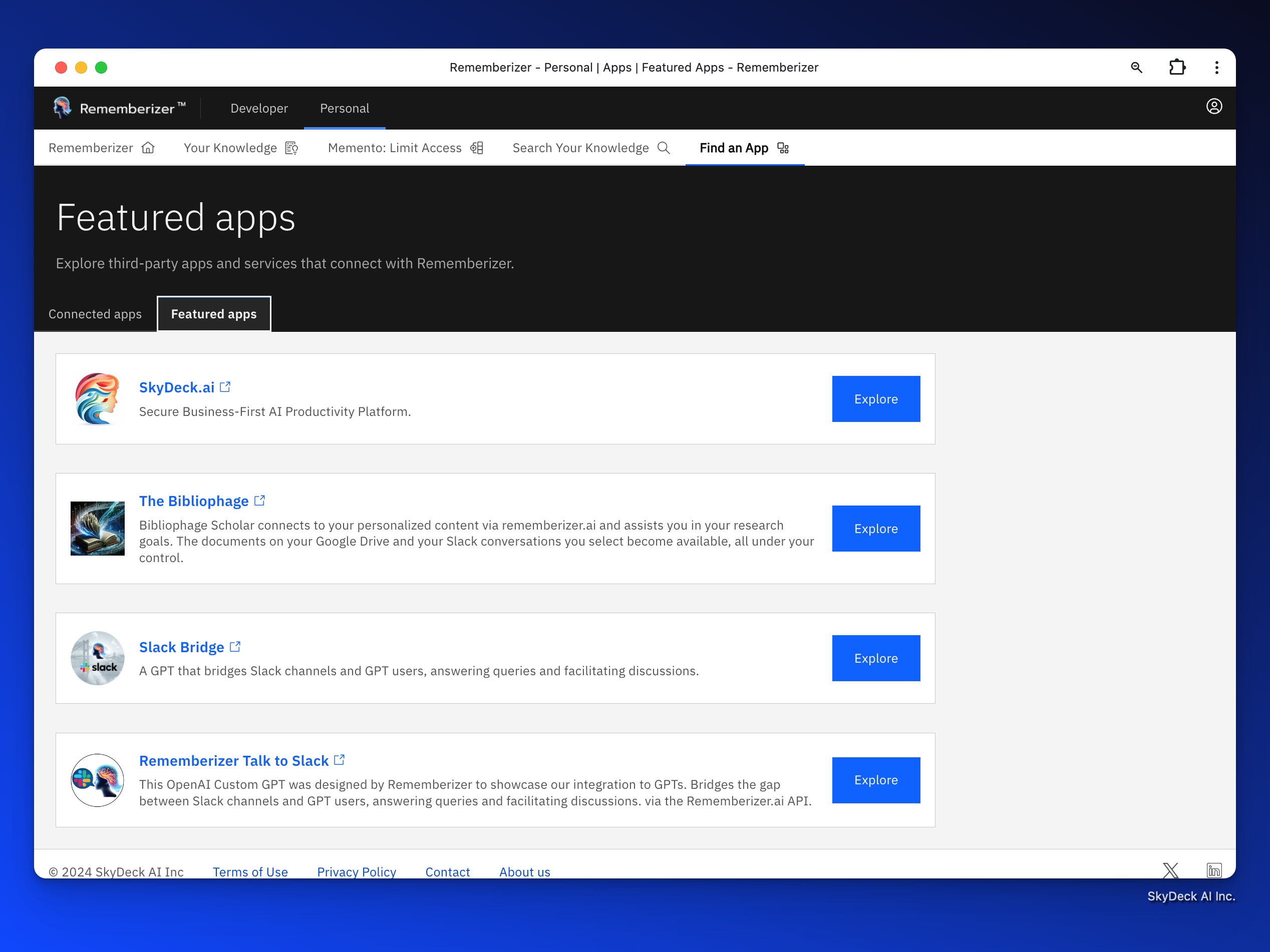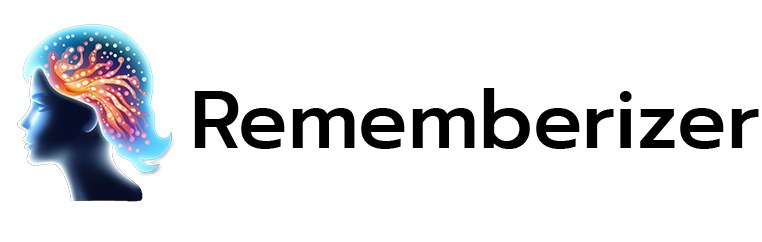💡 Generative AI-Anwendungen wie GPTs reagieren basierend auf ihrem Training, das oft nicht deinen spezifischen Kontext umfasst. Um relevante Antworten zu erhalten, bist du in einer Schleife gefangen, in der du immer wieder die gleichen Informationen bereitstellst. Rememberizer hilft dir, aus diesem Zyklus auszubrechen, indem es deine Dokumente und Gespräche nahtlos mit KI-Anwendungen integriert. Und es ist für alle Benutzer kostenlos!
Einführung
Willkommen bei Rememberizer. Dieser Leitfaden bietet eine klare und prägnante Anleitung zum Open AI Custom GPT, Rememberizer, das wir entwickelt haben, um die Fähigkeiten von Rememberizer für GPTs zu demonstrieren. Wir behandeln die Integration und Nutzung von Rememberizer, um Ihr Erlebnis mit KI zu verbessern, indem wir Ihre verschiedenen Inhaltsquellen in personalisiertes, dynamisches Wissen konsolidieren.
Anforderungen:
- Ein OpenAI ChatGPT-Konto
- Einer oder mehrere der unterstützten Wissensspeicher, z. B. Slack, Dropbox, Google Drive oder unser MacOS Desktop-Agent.
Schau dir das Anleitungsvideo hier an oder lies mehr im Schritt-für-Schritt-Leitfaden unten:
1. Kontoeinrichtung und erste Schritte
Beginnen Sie mit unserem Open AI Custom GPT, ‘Rememberizer’
Klicken Sie auf den folgenden Link, und Sie werden zu unserem Rememberizer GPT im OpenAI GPT Store weitergeleitet.
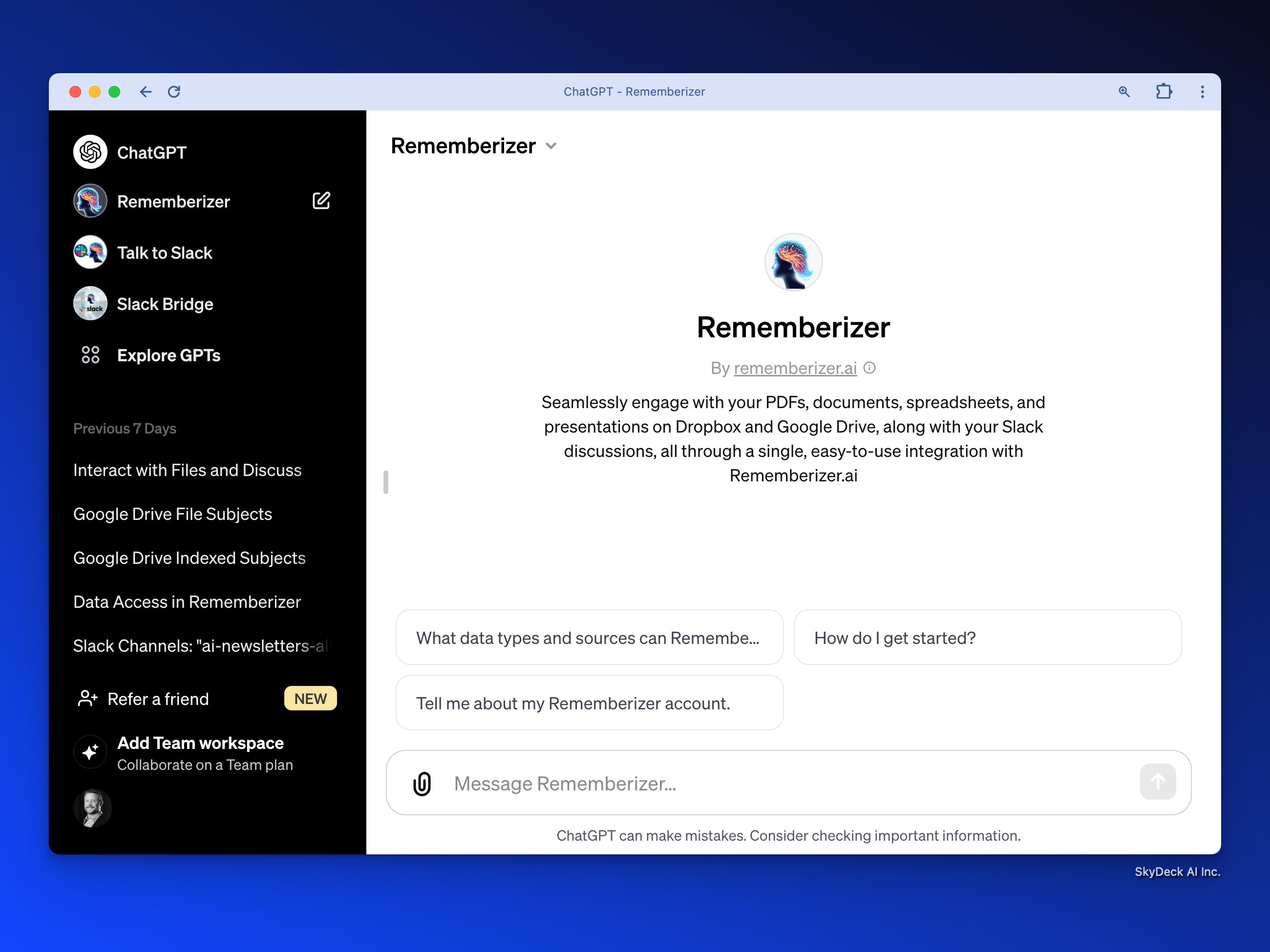
Klicken Sie auf "Erzählen Sie mir von meinem Rememberizer-Konto." bei Rememberizer GPT im GPT Store, und dies startet Ihren schnellen und einfachen Anmeldeprozess bei Rememberizer.
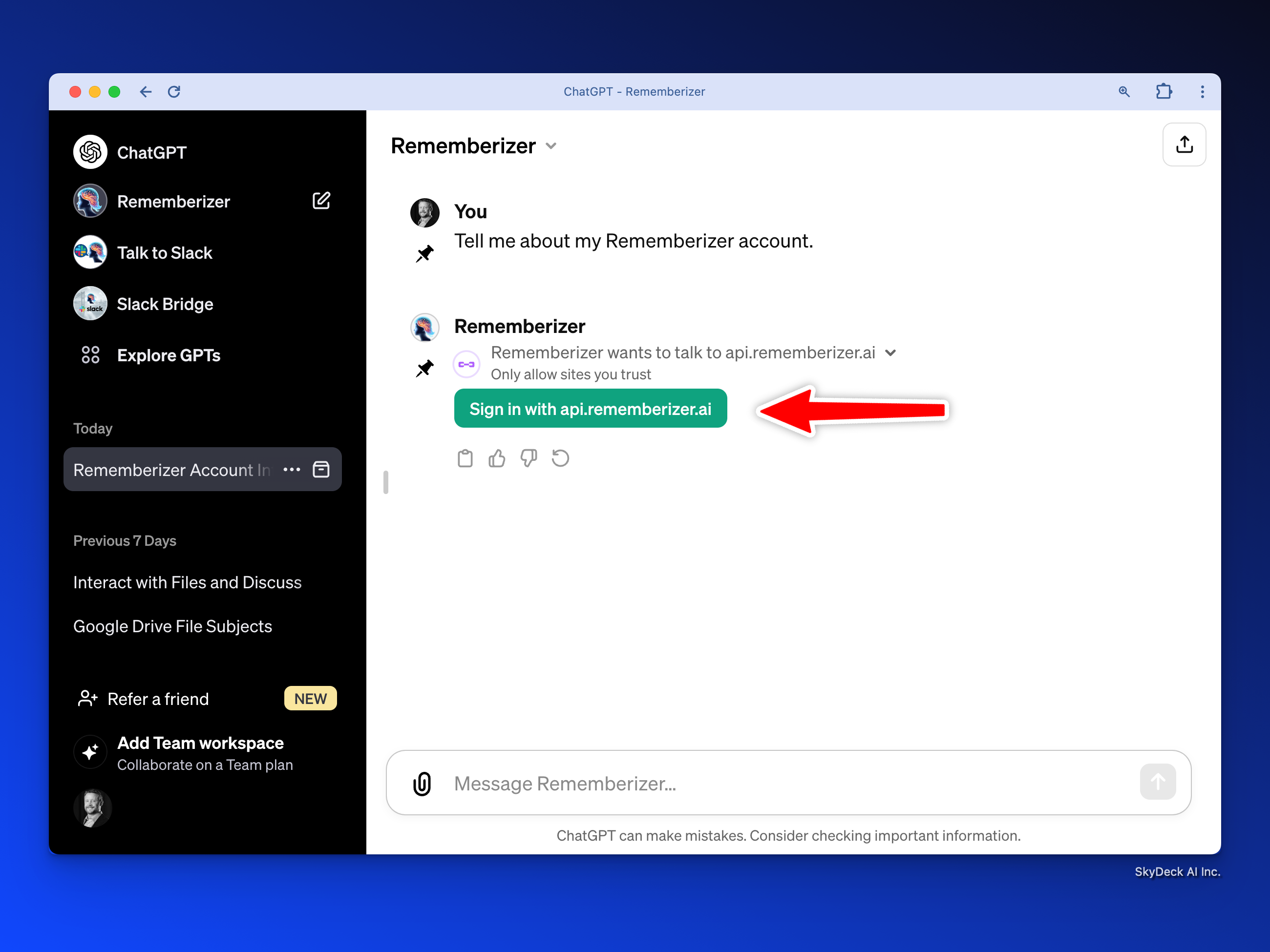
Vervollständigen Sie die Anmeldung. Wenn Sie einen Anmeldebildschirm sehen, klicken Sie auf die Option "Registrieren", die wie folgt aussieht: “Haben Sie kein Konto? Registrieren”.
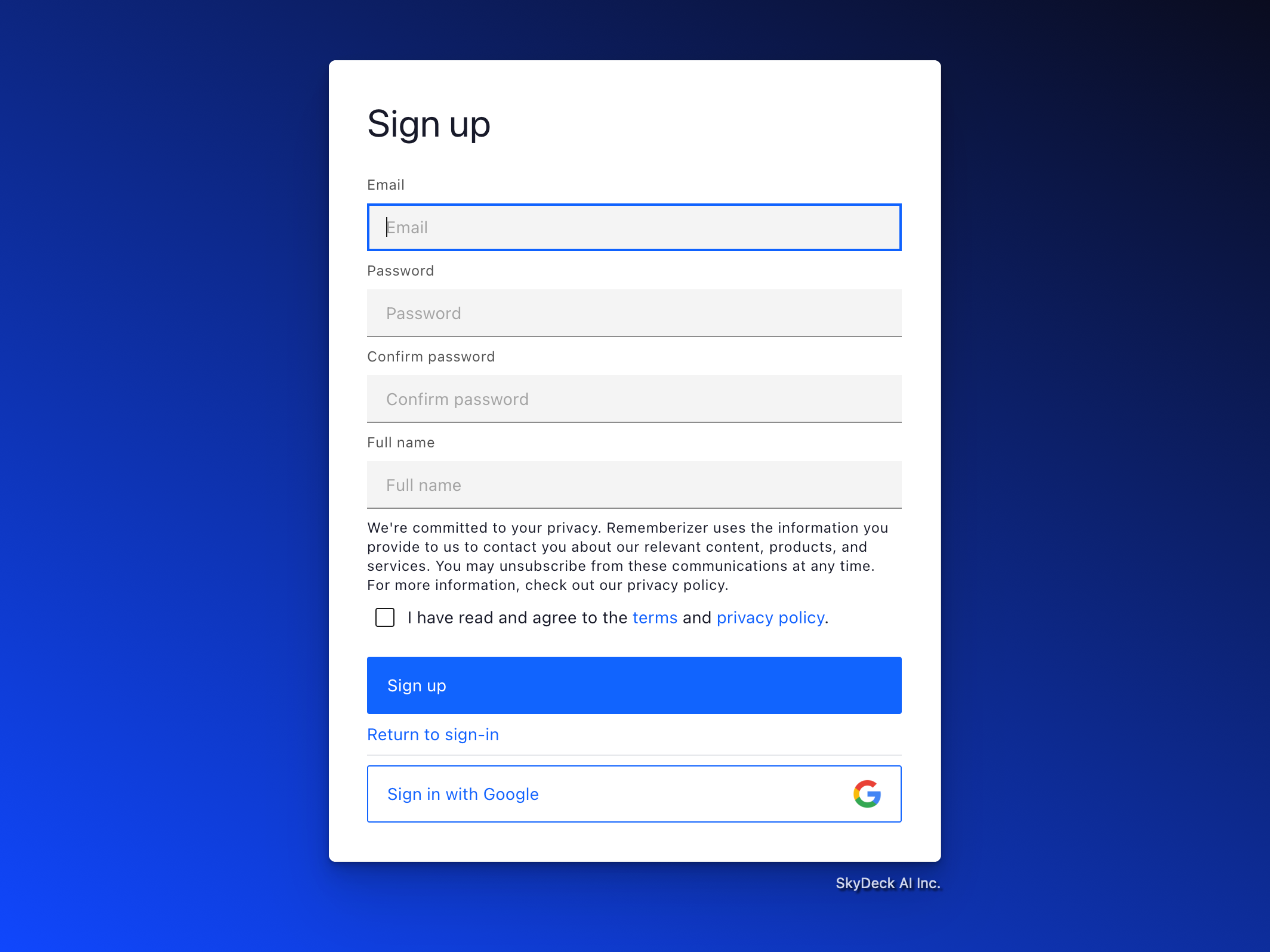
Sobald Sie sich erfolgreich angemeldet haben, werden Sie zu unserer Rememberizer.ai Webanwendung weitergeleitet.
2. Rememberizer Einarbeitung
Die Rememberizer-Oberfläche ist auf Benutzerfreundlichkeit und Effizienz ausgelegt. Es gibt einen einfachen 3-Schritte-Onboarding-Leitfaden für neue Benutzer, um loszulegen.
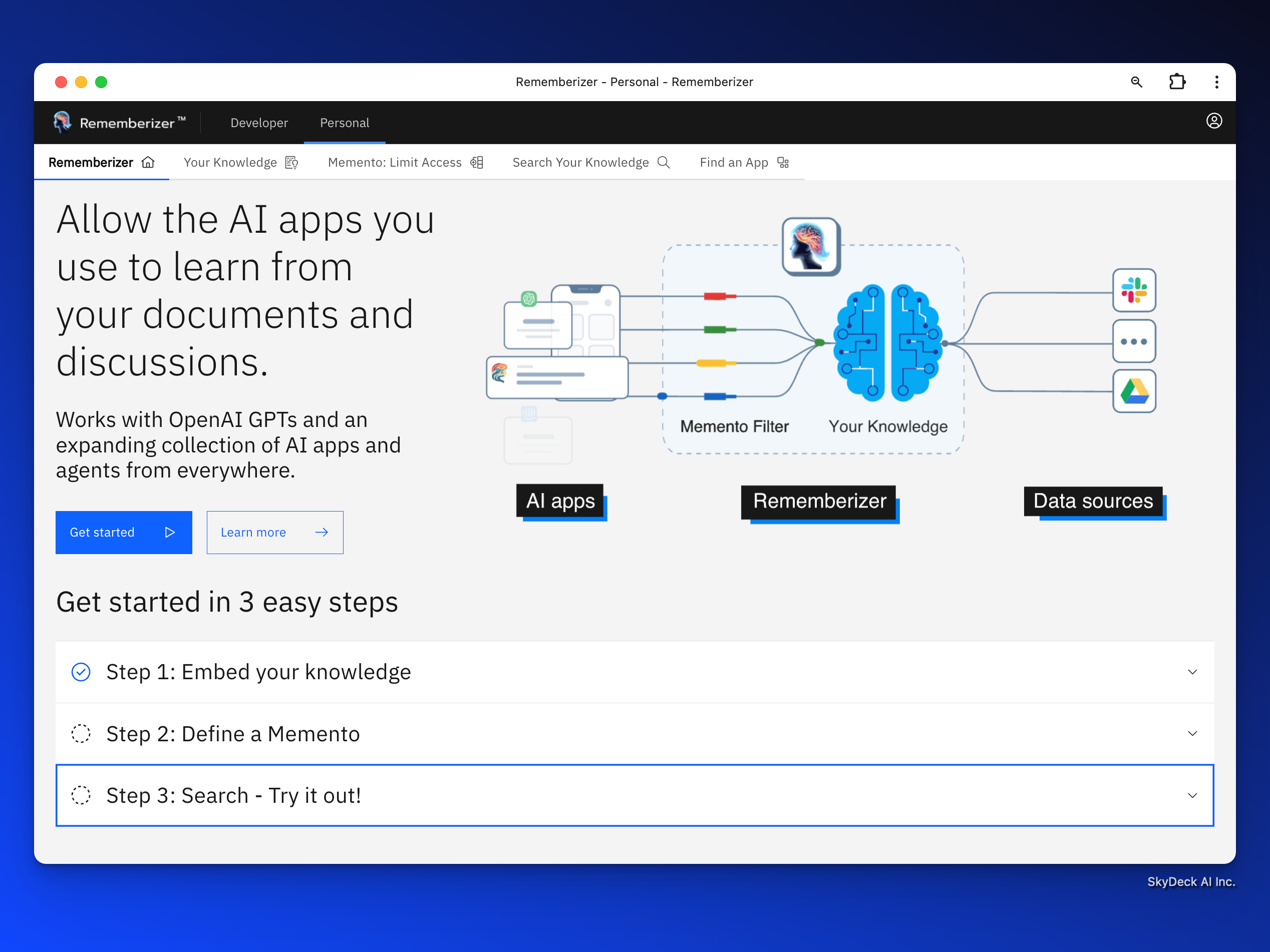
Befolgen Sie die 3 Schritte, und Sie sind bereit.
Schritt Eins - Binden Sie Ihr Wissen ein
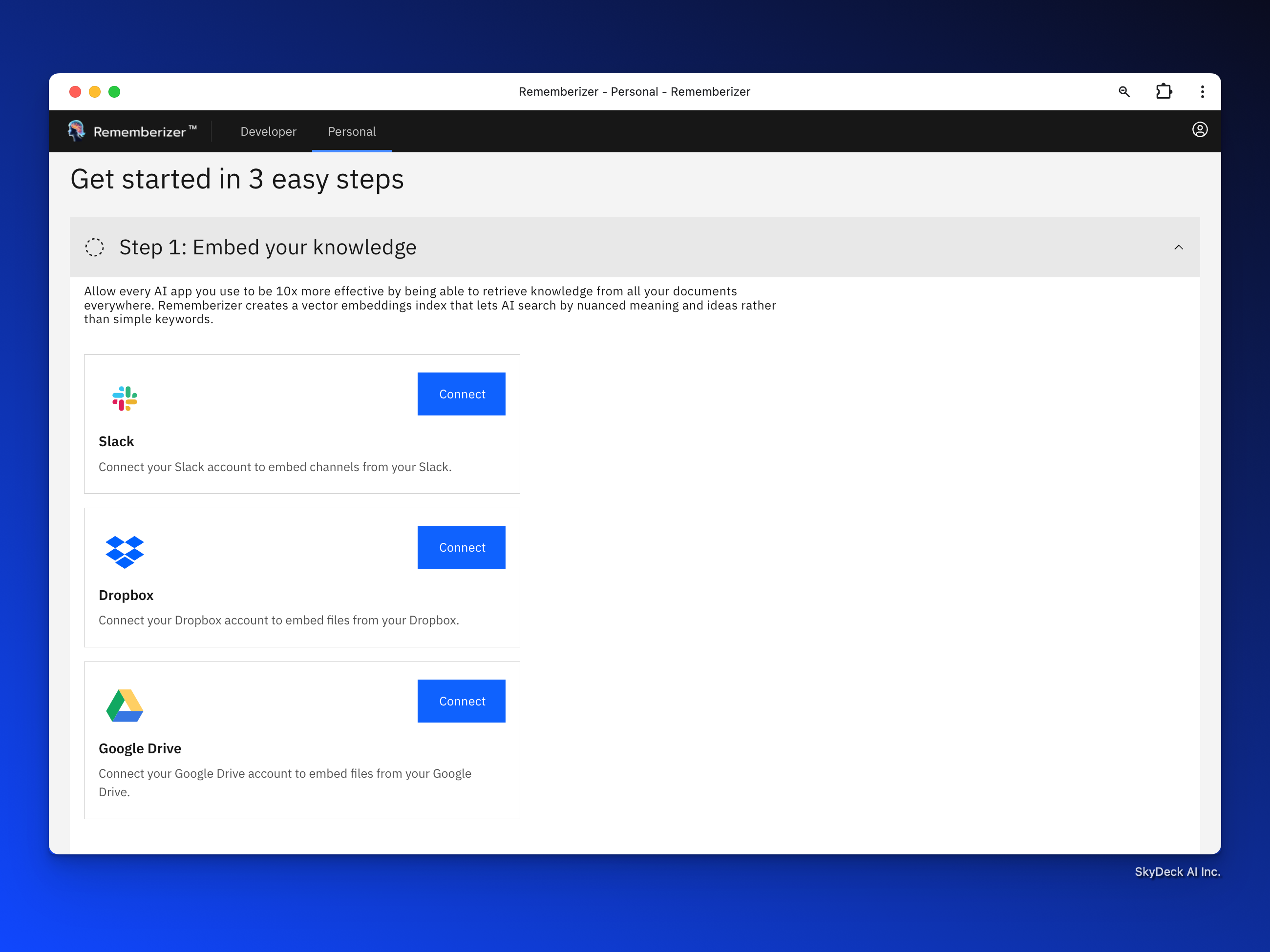
Ihr Wissen: Ihr zentralisiertes Content-Integrationszentrum mit Rememberizer
Wählen Sie Ihre Inhalte mit Rememberizer aus verschiedenen Quellen aus und indizieren Sie diese, einschließlich Slack, Dropbox und Google Drive. Verbinden Sie jeden der Dienste, aus denen Sie Inhalte hinzufügen möchten, und wählen Sie die Inhalte aus.
- Slack verbinden:
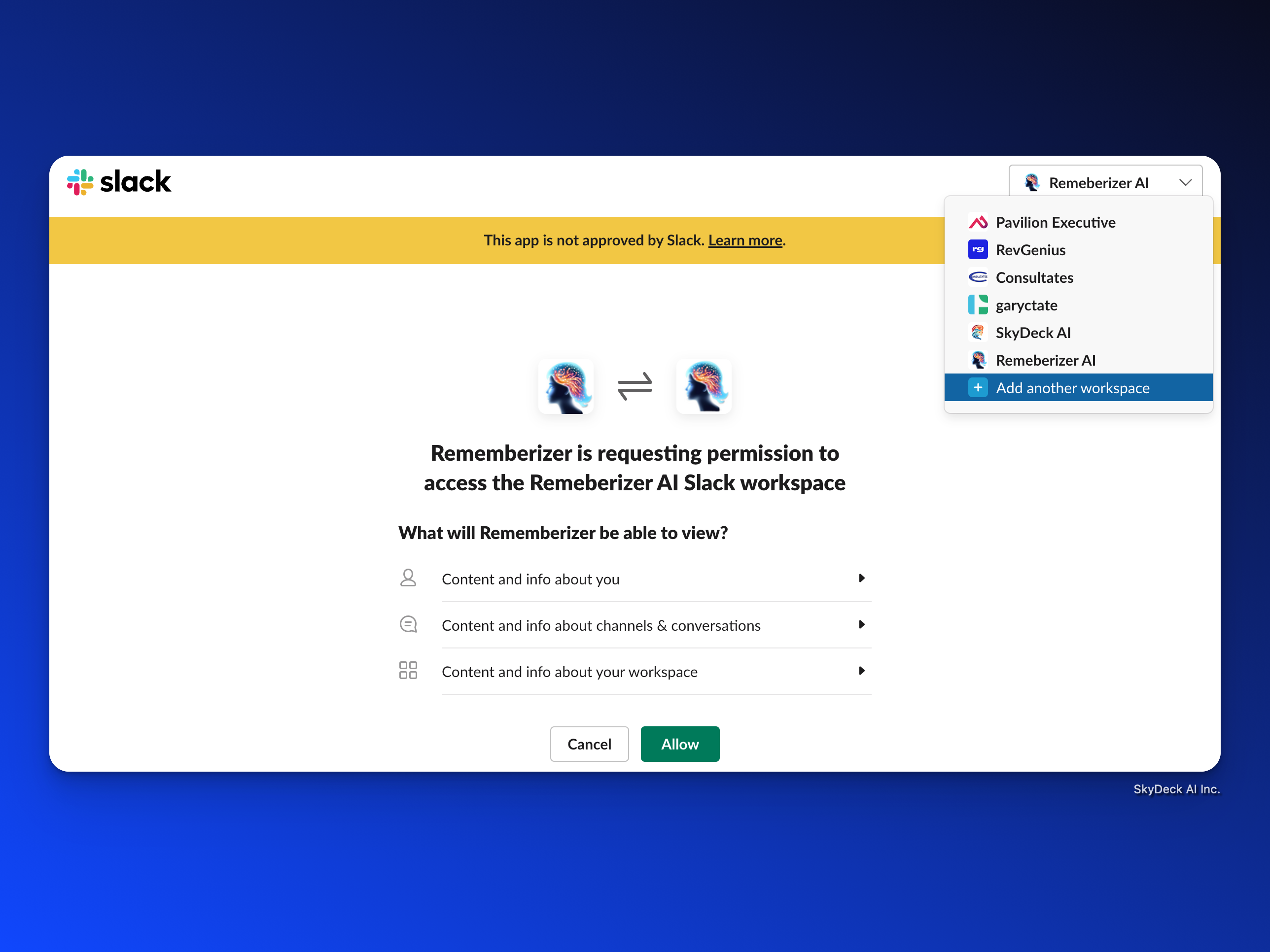
Sie können alle Warnungen ignorieren. Wir arbeiten derzeit an den Integrationsgenehmigungen.
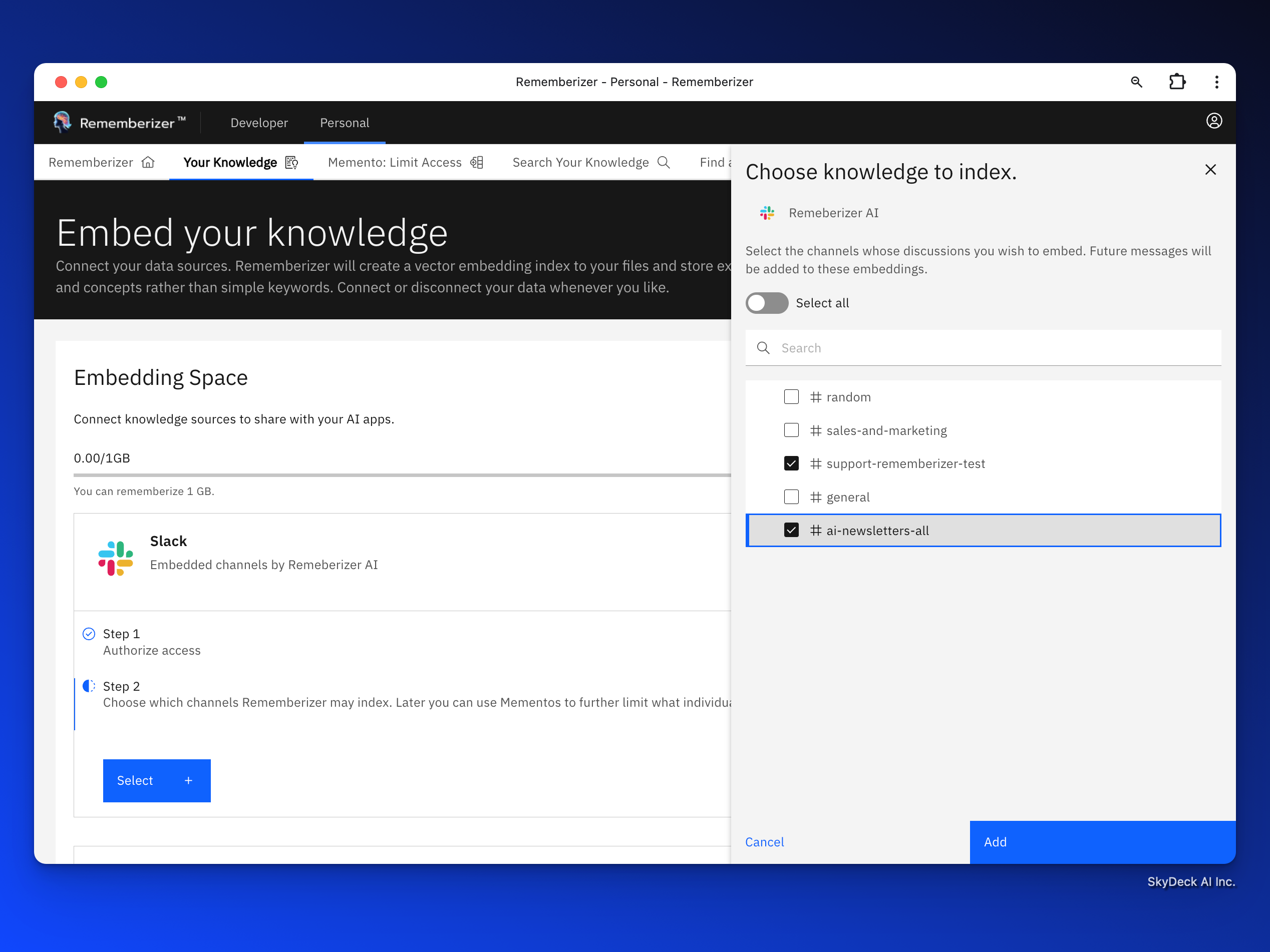
Wählen Sie die einzubettenden Kanäle aus.
- Connect Dropbox:
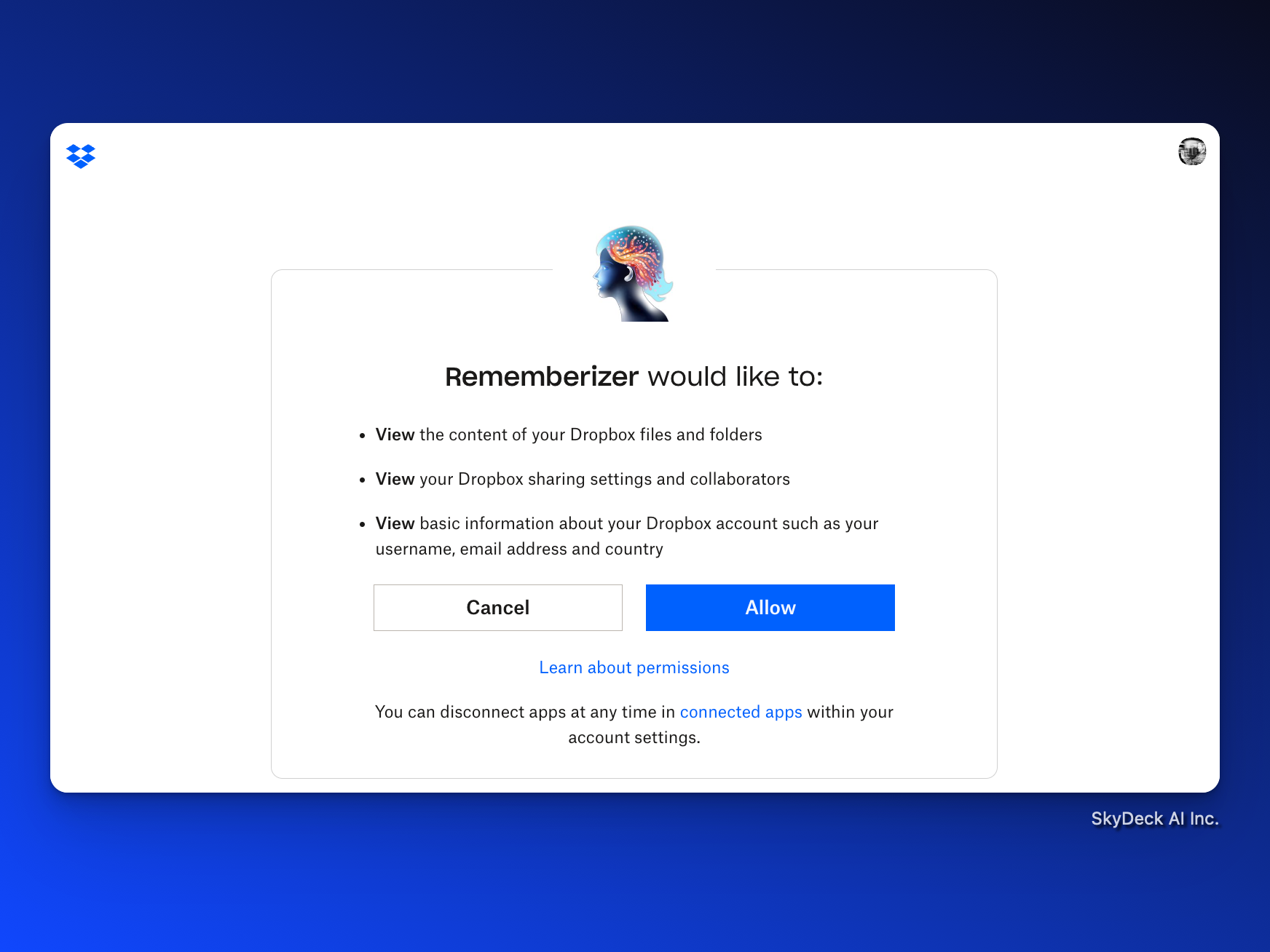
Sie können alle Warnungen ignorieren. Wir arbeiten derzeit an den Integrationsgenehmigungen.
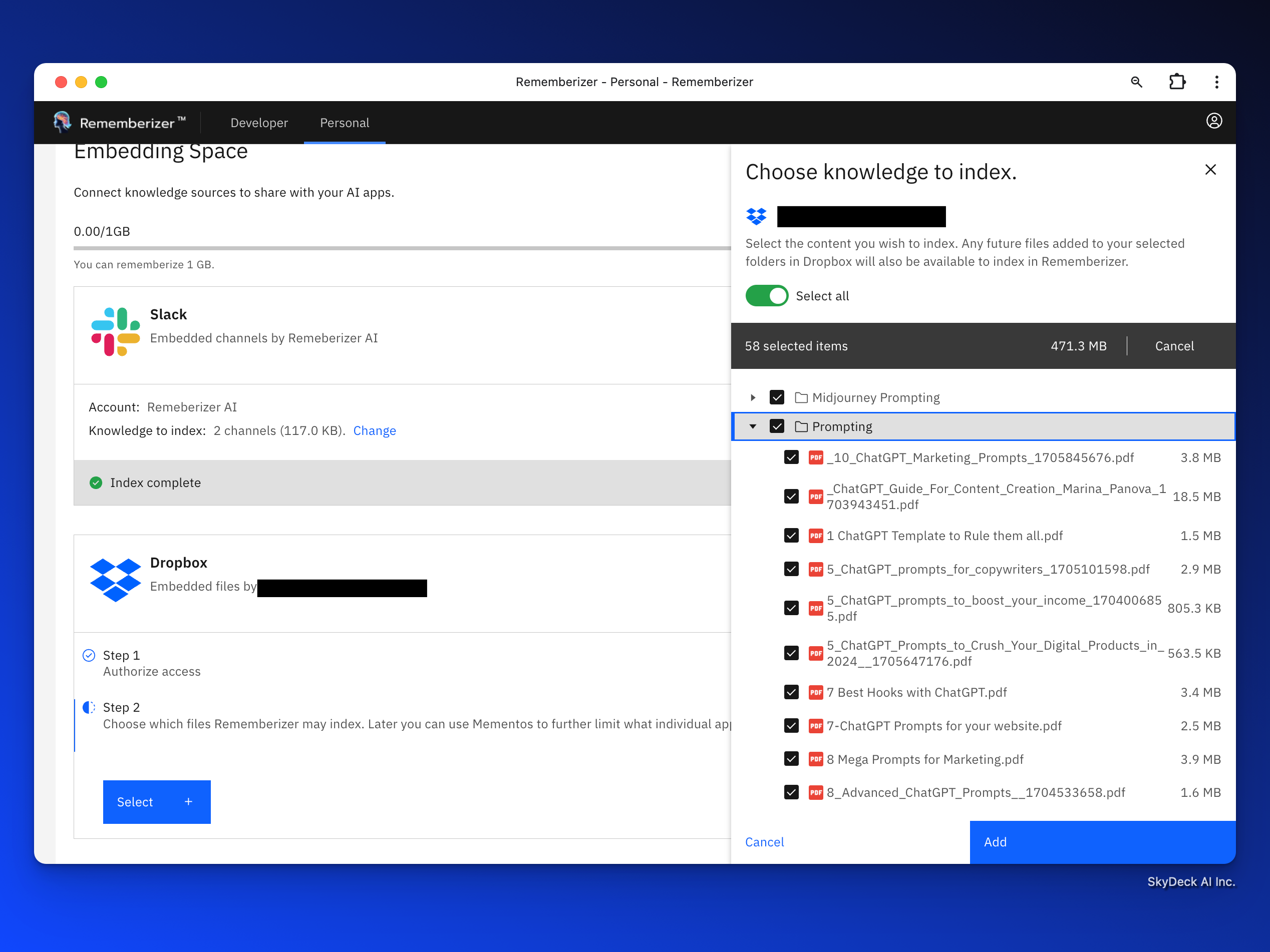
Wählen Sie die DropBox-Dateien oder -Ordner aus, die eingebettet werden sollen.
Sie können diesen Prozess für Google Drive oder jeden zukünftigen Dienst, den wir unterstützen, wiederholen.
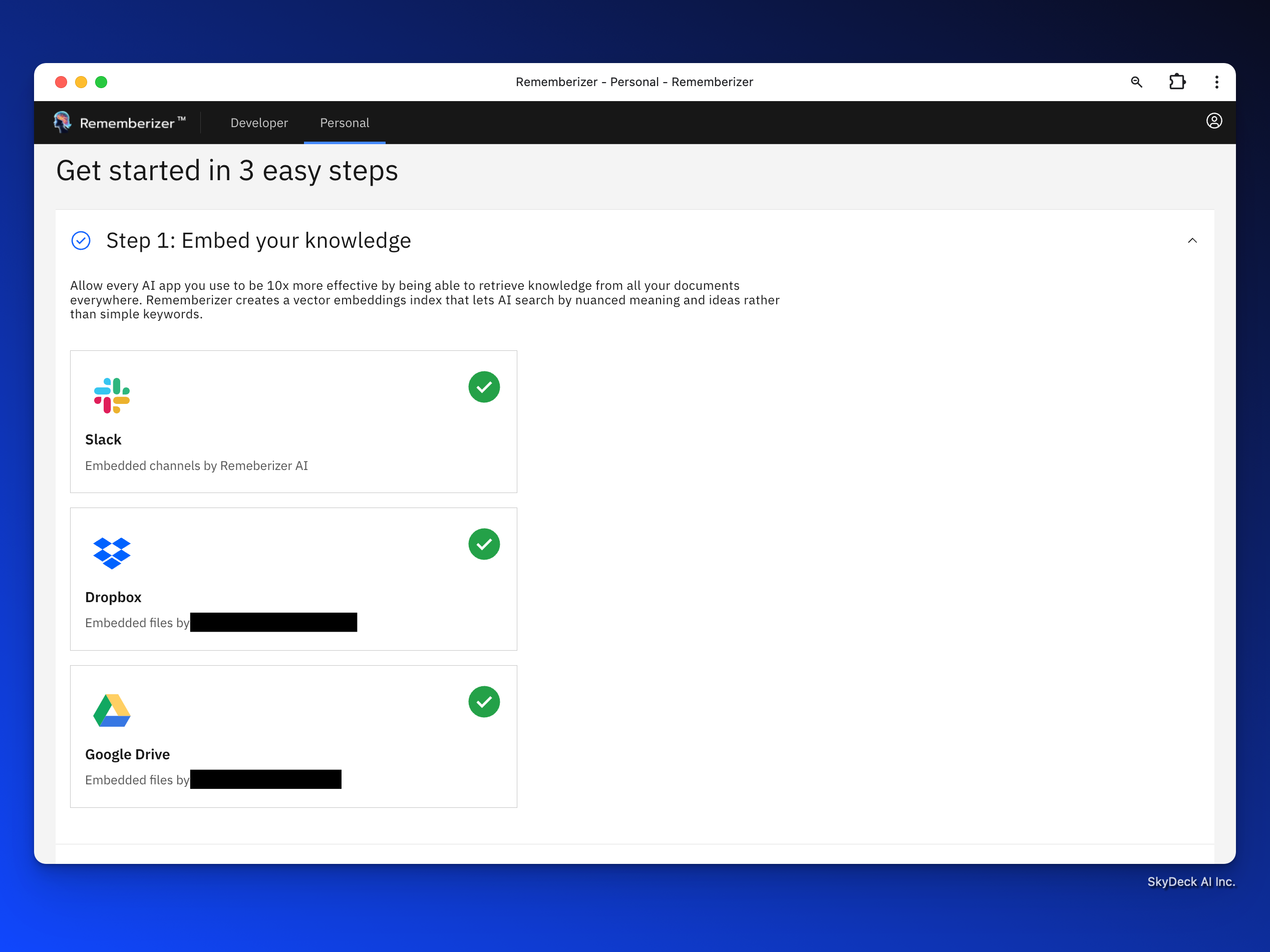
Schritt Zwei - Definieren Sie ein Memento
Mit all Ihren Datenquellen verbunden und die Dateien, Ordner, Gespräche und anderen Inhalte nun verbunden und indiziert - der nächste Schritt besteht darin, zu entscheiden, welche Inhalte Sie mit welcher Anwendung teilen möchten. Dies wird durch Mementos erreicht - das sind Sammlungen von Dateien, Ordnern und Gesprächen aus Ihren verbundenen Quellen, die zusammengefasst und mit Apps verbunden sind. Dadurch entsteht eine zweite Ebene der Zugriffskontrolle.
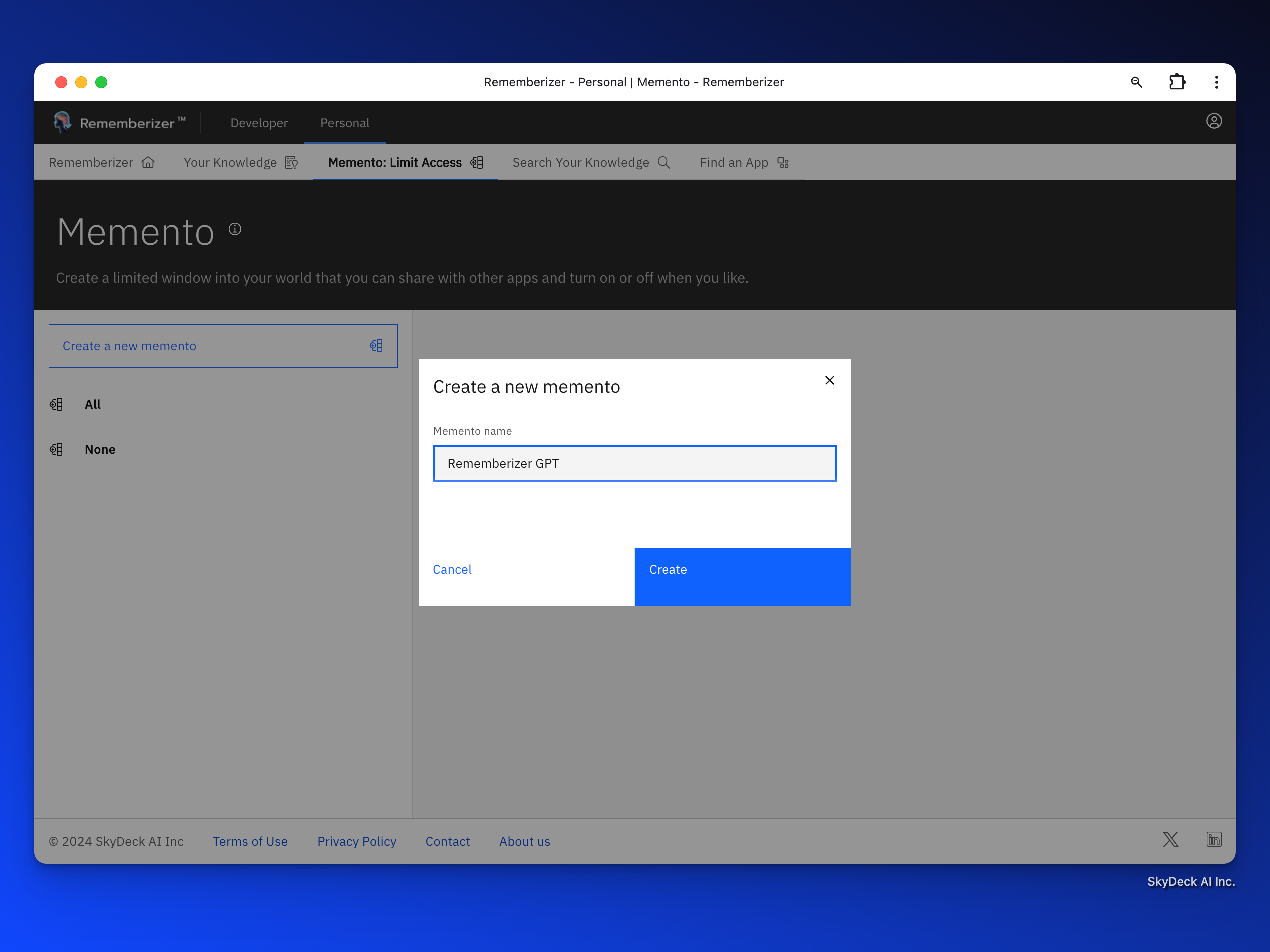
Erstellen Sie das Memento.
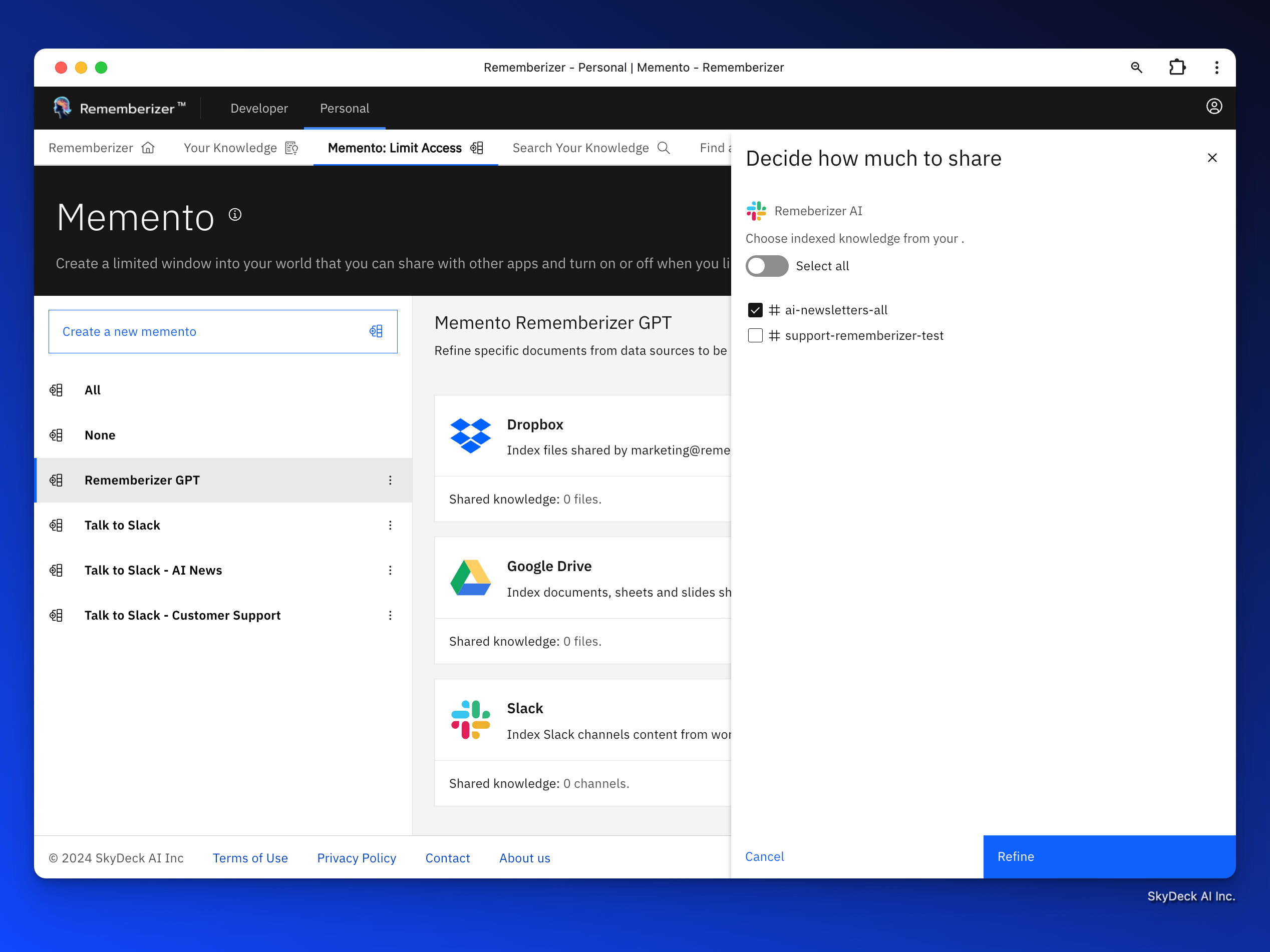
Wählen Sie aus jeder Quelle aus, was Sie zum Memento hinzufügen möchten.
Schritt Drei - Suchen - Probieren Sie es aus!
Durchsuchen Sie Ihr Wissen: Nutzen Sie die semantische Suche von Rememberizer, um zu überprüfen, ob Ihr Wissen indiziert wurde.
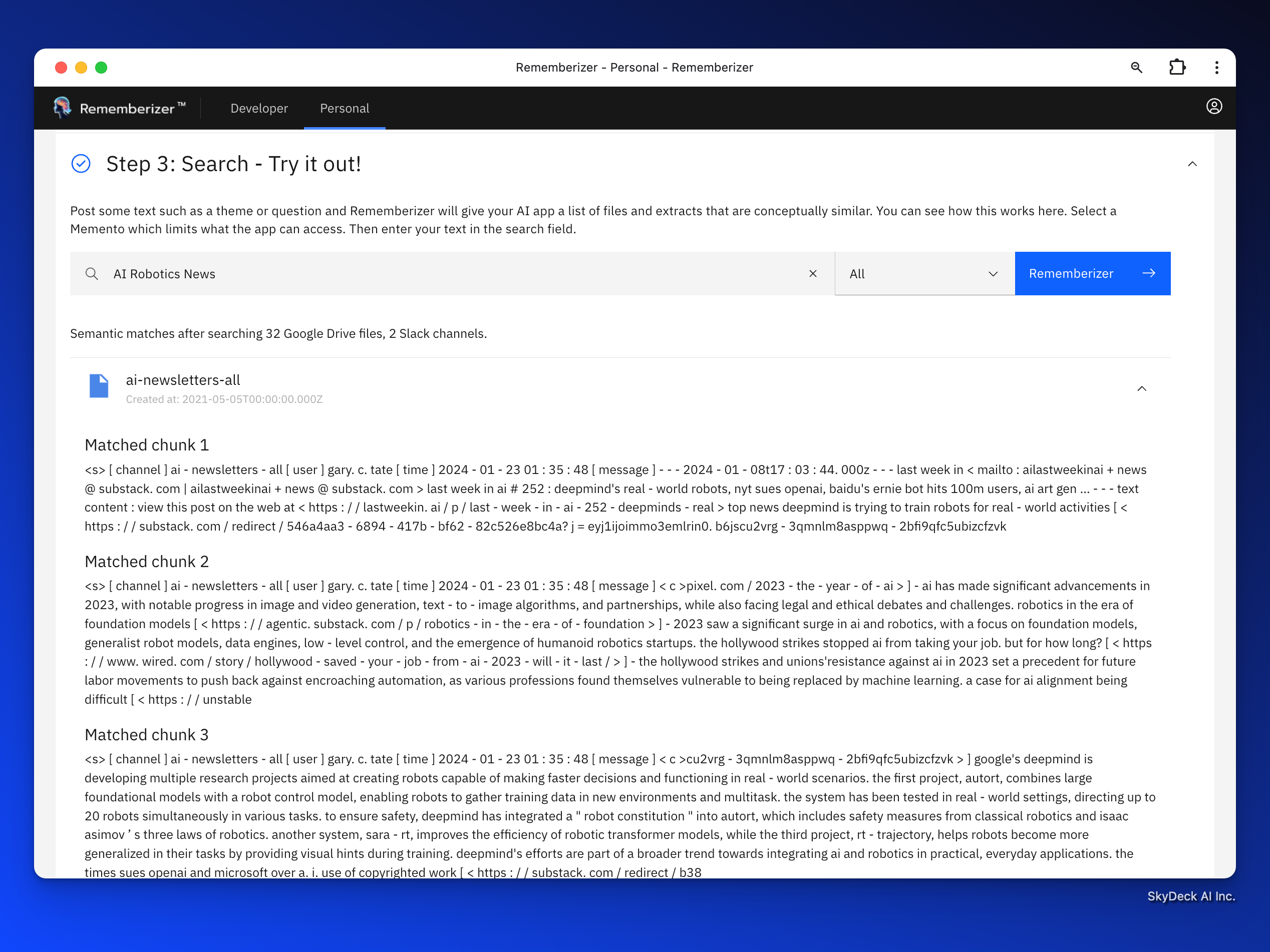
3. Autorisieren Sie die Verbindung zu Rememberizer GPT
Sobald Sie das Onboarding abgeschlossen haben, kehren Sie zur Autorisierungsseite zurück, wählen Ihr erstelltes Memento (oder wählen Sie eine Standardoption von allen oder keiner) und klicken auf Autorisieren.
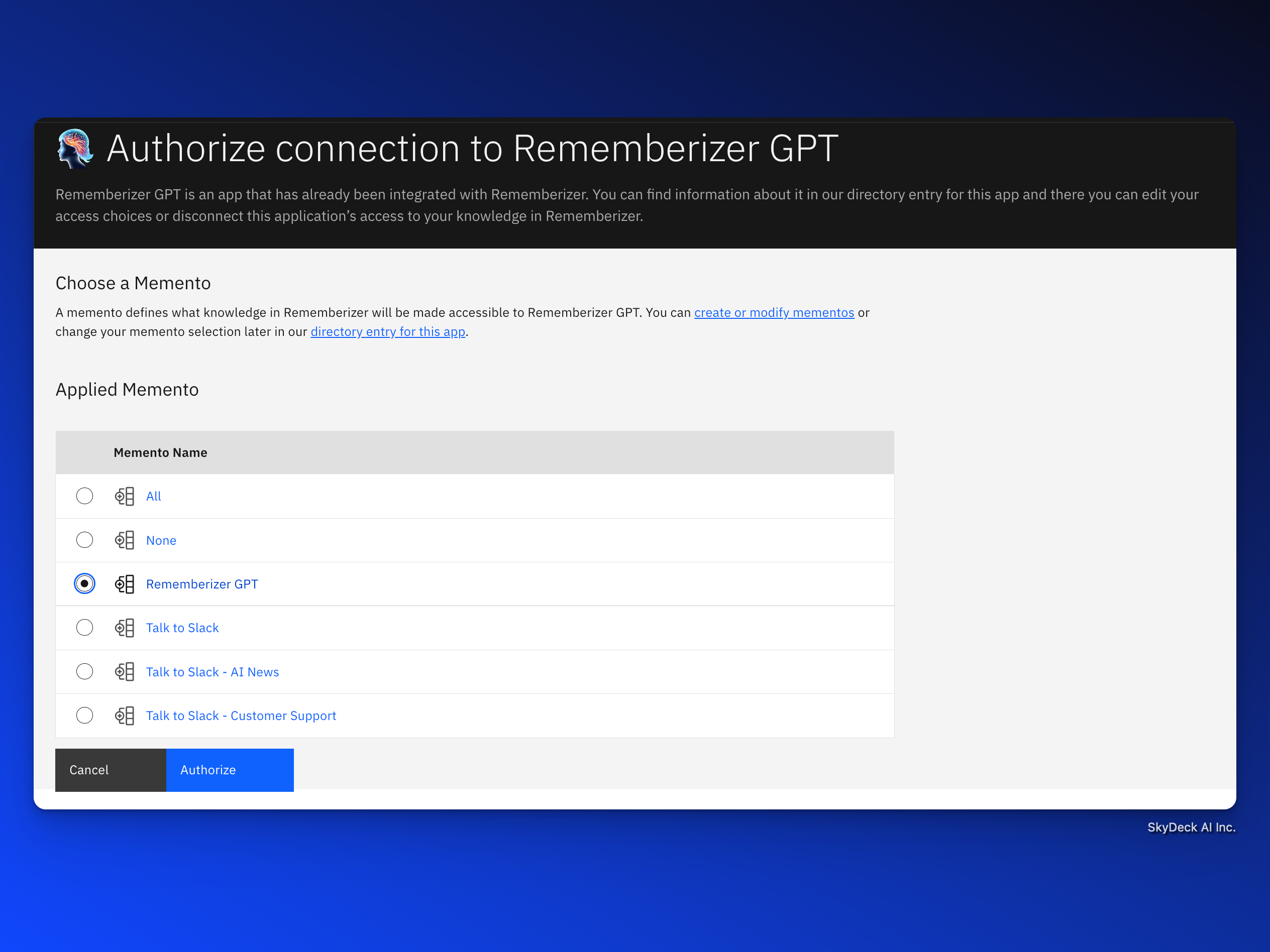
Sie werden zurück zu ChatGPT Rememberizer weitergeleitet, wo Sie eine Nachricht sehen werden, die besagt, dass die Autorisierung erfolgreich war. Sie können nun den Rememberizer als vertrauenswürdige Verbindung zulassen.
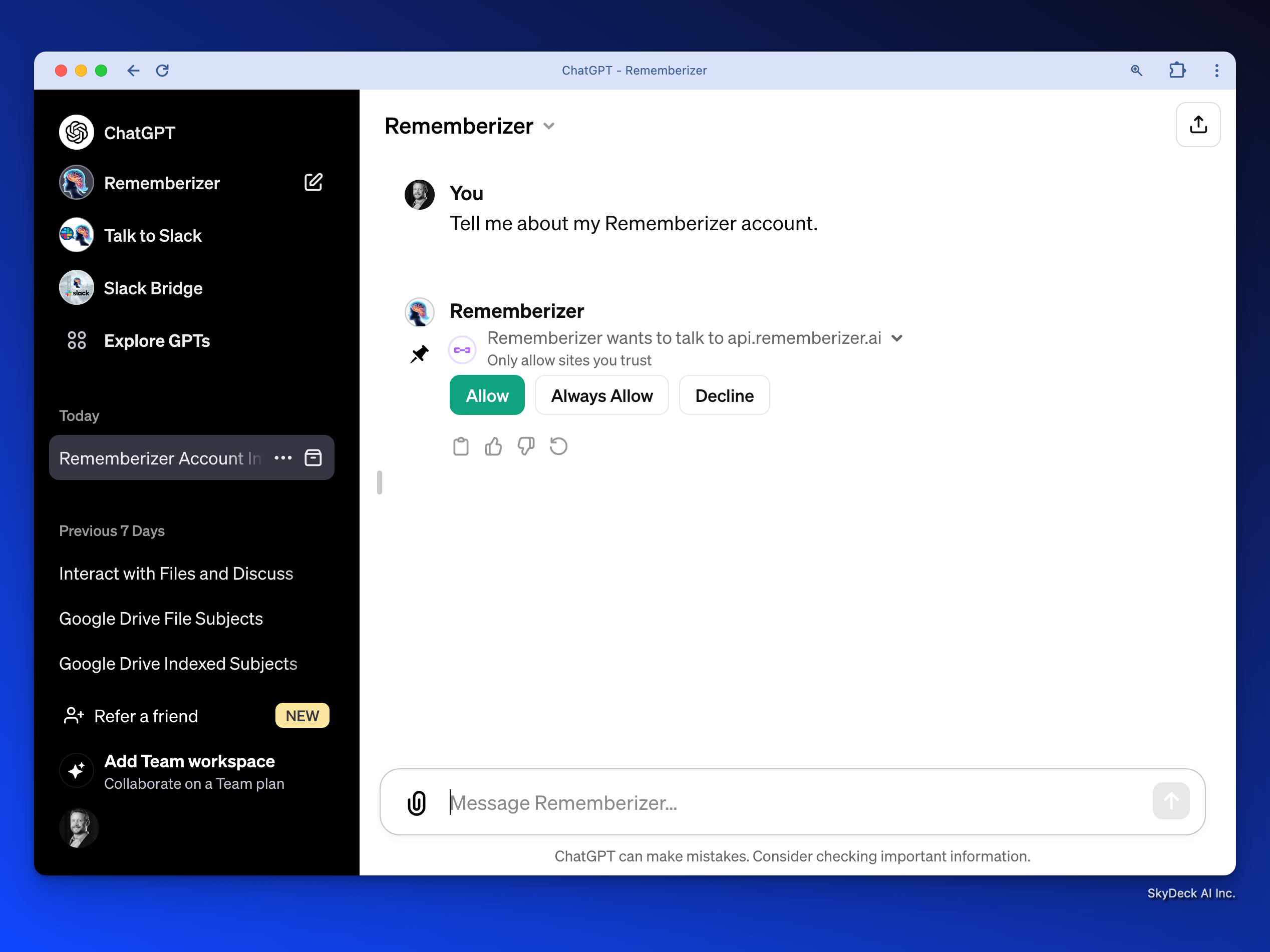
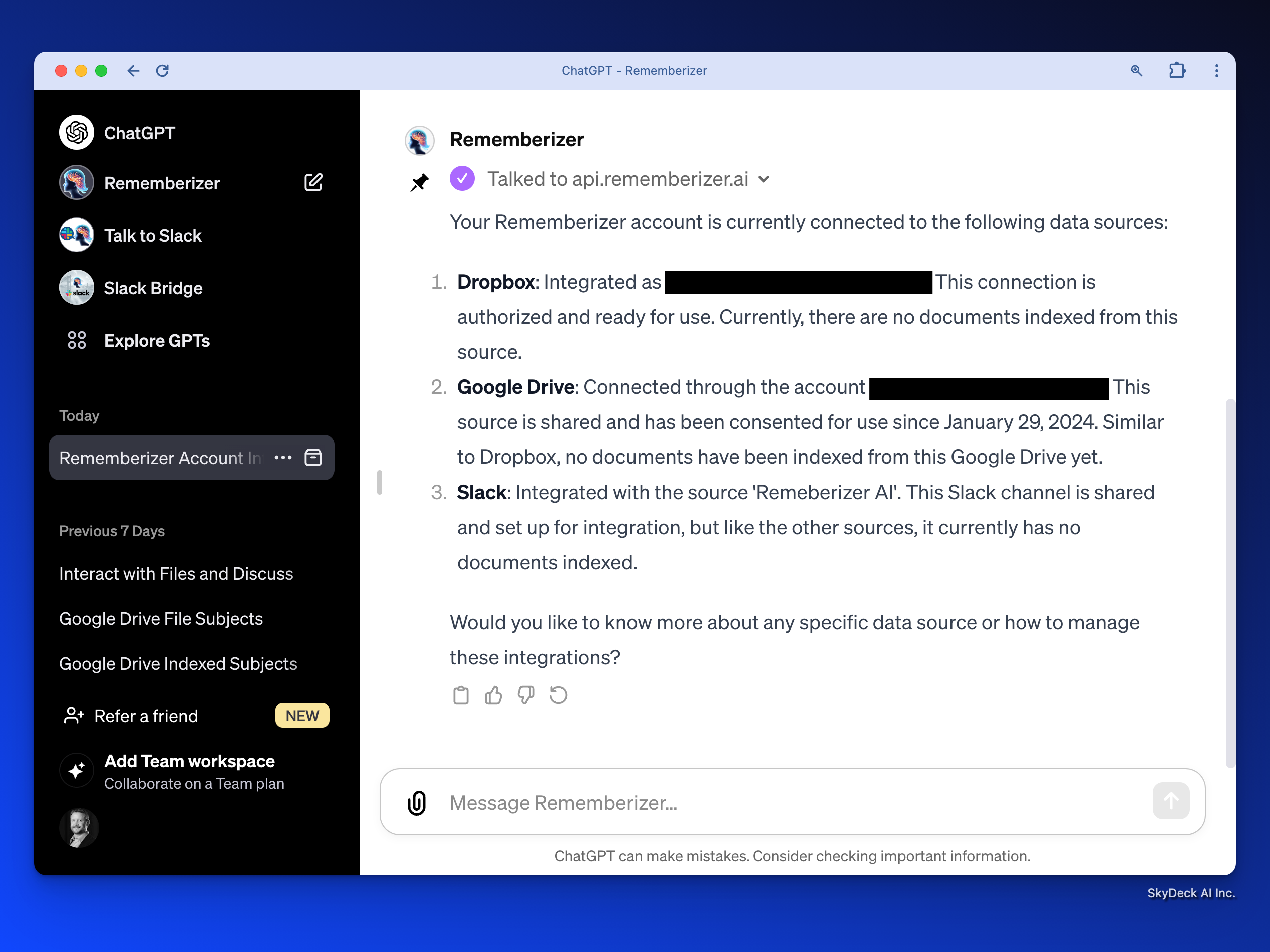
Und jetzt können Sie mit den Inhalten Ihres Slack-Kanals oder Dokumenten auf Dropbox oder Google Drive sprechen.
Mehr Ressourcen
Finden Sie eine App: Ihr Zentrum zum Finden und Überwachen von Drittanbieter-Apps und -Diensten, die mit Rememberizer integriert sind.
Verbundene Apps
Hier finden Sie Ihre verbundenen Apps. Sie können das Memento ändern, das zum Verbinden mit Ihren verbundenen Apps verwendet wird.
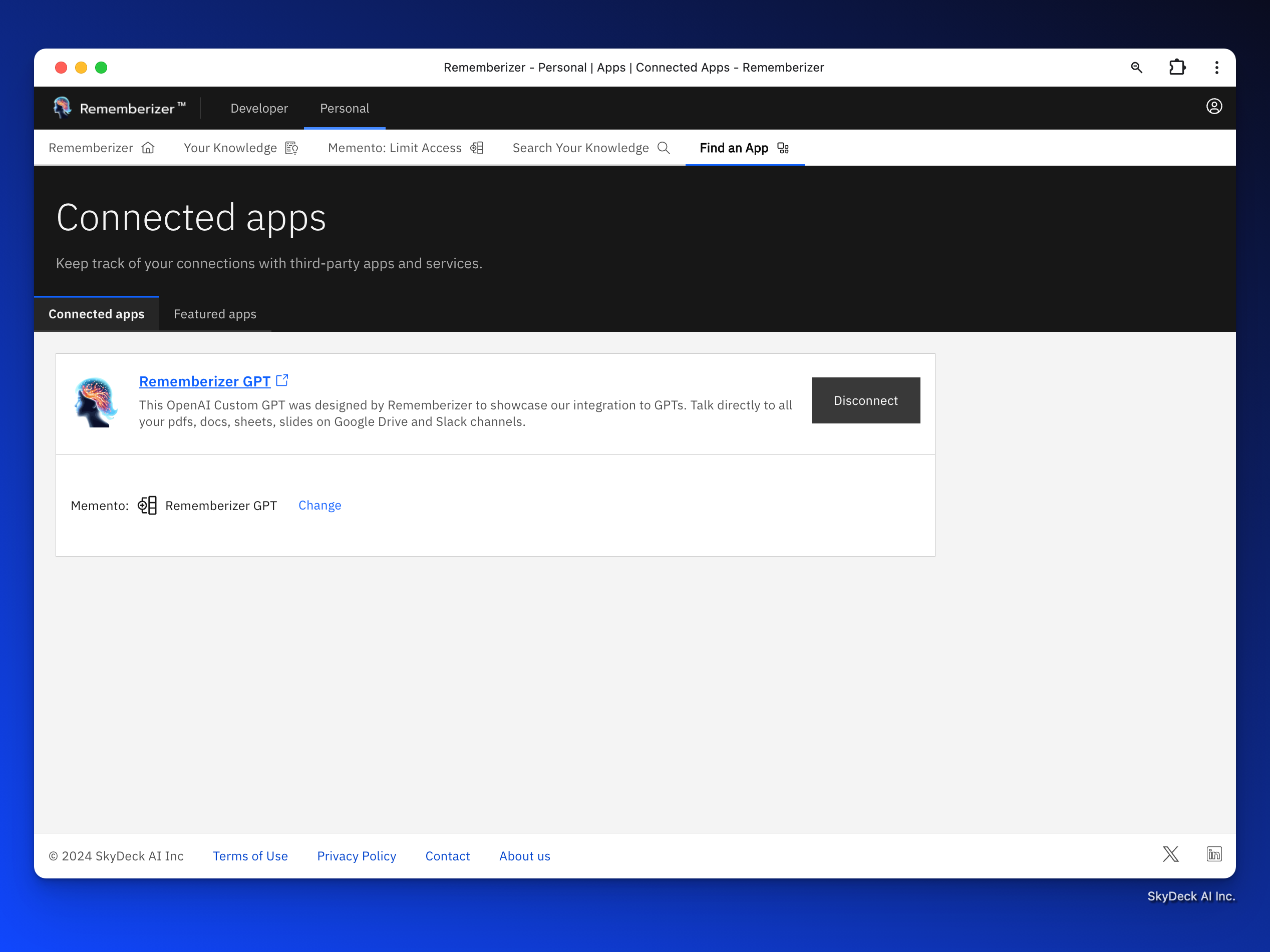
Hervorgehobene Apps
Erkunden Sie KI-Anwendungen und offene KI-Custom-GPTs, die mit Rememberizer integriert sind. Sie können jetzt Ihr Konto verwenden, um sich mit diesen Anwendungen zu verbinden.